OPPOスマートフォンが突然フリーズして、どうしても反応しなくなった経験はありませんか?そのような状況に役に立つ「強制再起動」の正しい知識と手順をご紹介します。
この記事では、特定のOPPOモデルの具体的な操作方法から、再起動後も問題が解消されない場合の対処法まで解説します。
OPPOをより快適に利用するために、当記事を活用してみてはいかがでしょうか。
 監修者
監修者デバイスの問題が解決しない場合は、機種変更するのもかしこい選択肢の1つです
PR伊藤忠商事グループが運営する中古スマホ販売サービス「にこスマ」の魅力は品質と豊富な品揃え!
| 取扱い端末 | 取扱いモデル |
|---|---|
| iPhone | iPhone SE(第1世代・第2世代)、iPhone 7~iPhone 13シリーズなど |
| アンドロイド | Xperia、Galaxy、Pixel、AQUOS、OPPOなど |
| タブレット | iPadシリーズ |
おすすめポイント
- SIMフリーまたはSIMロック解除済み
- ネットワーク利用制限なし
- バッテリー残量80%以上で機能不良がない端末のみを厳選
現在iPhoneシリーズをはじめとした人気端末が大量入荷中です。あなた好みの端末が品切れる前に、今すぐ購入することが推奨されます。



にこスマの詳しい情報は以下の公式サイトからチェックしましょう。
PR
\ 高品質な中古スマホならここ!/
お好きな通信キャリアで利用可能!
公式サイト:https://www.nicosuma.com
PR
関連記事






そもそも強制再起動とは?いつ利用すべき?


強制再起動とはスマートフォンがフリーズしたり応答しなくなったりしたときに、電源を切らずにシステムをリセットして問題を解決する手段です。
強制再起動は、主にソフトウェアのバグや一時的なシステムエラーをクリアするために使用されます。デバイスを安全に再起動し、多くの場合問題を迅速に解決できるでしょう。
ただし強制再起動によって進行中の作業や未保存のデータが失われる可能性があるため、安易に使わないことが推奨されます。
また強制再起動が頻繁に必要となる場合は、デバイスに深刻な問題が発生している可能性があります。そのため繰り返し同じトラブルに直面する場合は、メーカーに相談するようにしましょう。
OPPOのモデルごとの強制再起動の手順


こちらでは、以下のシリーズのモデルごとに強制再起動の方法を解説します。
ご自身がどのモデルを使っているか確認してからチェックしてみてください。
Find Xシリーズ
OPPO Find Xシリーズでは、電源ボタンと音量ボタン(上)を同時に長押しすることで強制再起動が行われます。強制再起動によってフリーズやその他のシステムの問題が解決され、デバイスを安全に再起動できます。



各モデルの強制再起動の方法は以下の通りです
| モデル | 強制再起動の手順 |
|---|---|
| OPPO Find X、OPPO Find X2、OPPO Find X2 Pro、OPPO Find X3、OPPO Find X3 Pro、OPPO Find X5、OPPO Find X5 Pro | 8秒間「電源ボタン」と「音量上ボタン」を同時に8~10秒間長押し |
Renoシリーズ
OPPO Renoシリーズでは、電源ボタンと音量上ボタンを同時に長押しすることで強制再起動が可能です。強制再起動はRenoシリーズのシステムがフリーズしたり応答しなくなったりしたときの対処法として非常に効果的です。



Renoシリーズの主なモデルの強制再起動の方法は以下の通りです
| モデル | 強制再起動の方法 |
|---|---|
| OPPO Reno5A、OPPO Reno6、OPPO Reno6 ProOPPO Reno6 Z、OPPO Reno7、OPPO Reno7 A、OPPO Reno7 SE、OPPO Reno8、OPPO Reno8 Pro、OPPO Reno8 Z、OPPO Reno9、OPPO Reno9 A | 電源ボタンと音量上ボタンを同時に長押ししてスクリーンがオフになるまで約10秒間続ける |
Aシリーズ
OPPO Aシリーズのスマートフォンでは、電源ボタンと音量ボタン(上または下)を同時に長押しすることで強制再起動が可能です。
強制再起動によりシステムエラーや一時的なバグが解消され、デバイスの動作が改善されることにつながることがあります。



Aシリーズの主なモデルの強制再起動の方法は以下の通りです
| モデル | 強制再起動の方法 |
|---|---|
| OPPO A73 | 電源ボタンと音量上ボタンを同時に8秒以上長押し |
| OPPO A54 5G、OPPO A55s 5G、OPPO A77、OPPO A79 5G | 電源ボタン音量上ボタンを同時に10秒以上長押し |
PR
\ 高品質な中古スマホならここ!/
お好きな通信キャリアで利用可能!
公式サイト:https://www.nicosuma.com
PR
OPPOの強制再起動後に問題が解決しない場合の対処法


OPPOの強制再起動後に、再度フリーズしたり応答しなくなったりした場合は、以下の方法が試せます。
それぞれ詳しく解説するので、ご自身で試せそうな対処法を見つけてみましょう。
セーフモードでの起動する
セーフモードになるとアプリが一時停止され、システムの基本的な部分のみが動作します。そのため、問題の原因がアプリにあるかどうかを確認可能です。
例えばOPPO A5sでセーフモードを使う場合、電源を切った状態から電源ボタンを押し続け、表示された電源オフの選択肢を長押しすることでセーフモードに入ります。
セーフモードでデバイスが正常に動作すれば、特定のアプリが原因である可能性が高いといえます。
問題の原因となったアプリを特定したらアンインストールをし、デバイスを再起動して通常モードの状態で問題が解決したかを確認しましょう。
ただしOPPOのモデルによってはセーフモード非対象な場合があります。セーフモードが使えない場合は、ほかの対処法を試しましょう。
ソフトウェアのアップデートをする
ソフトウェアのアップデートによってシステムの不具合を修正したり、新機能を追加したりすることでデバイスの動作を改善する方法です。
OPPOは定期的にアップデートを提供しており、ソフトウェアアップデートによってさまざまな問題が解決されることが期待できます。最新のソフトウェアに更新することでデバイスの機能が向上し、セキュリティも強化されます。



OPPOのソフトウェアアップデートの手順は以下の通りです
- ホーム画面から「設定」アプリを開く
- 「ソフトウェアアップデート」または「システムアップデート」を探して選択する
- 「アップデートをチェック」または「今すぐ確認」をタップして、利用可能なアップデートがあるかチェックする
- アップデートが利用可能な場合は画面の指示に従ってダウンロードし、インストールする
- アップデートのインストール後、デバイスが自動的に再起動される
- 再起動後、アップデートが正常に適用されたかを確認する
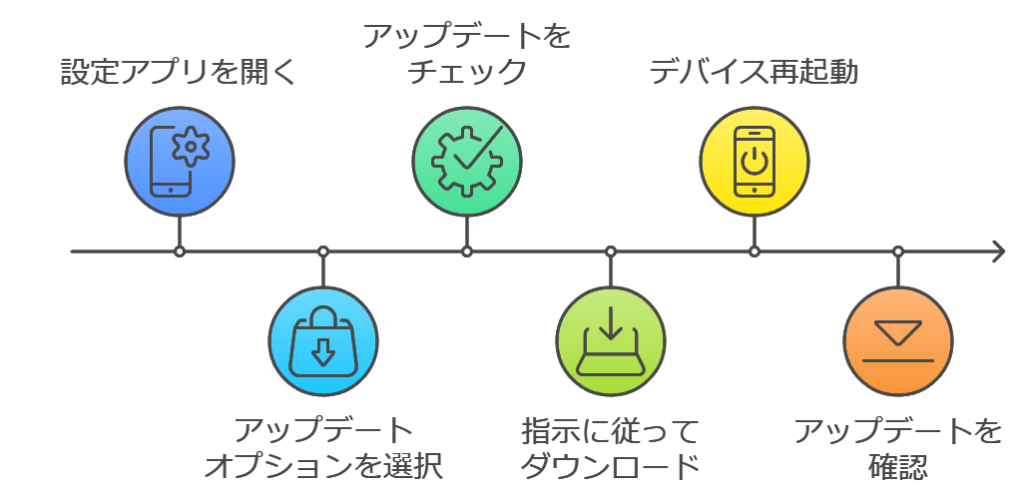
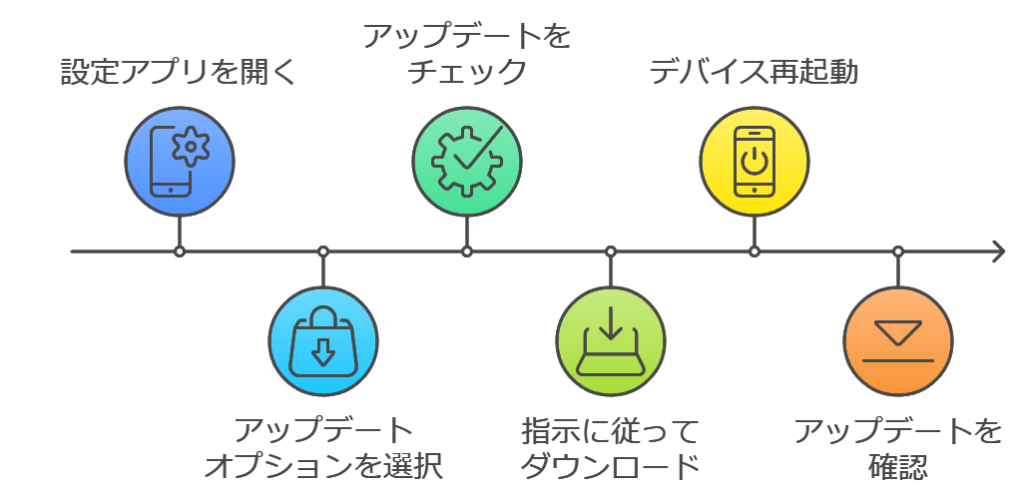
アップデートを行うときは、デバイスのバッテリー残量が十分であることと充電器に接続されていることを確認しましょう。またアップデートのダウンロードとインストールにはWi-Fi接続を使用することが推奨されます。
工場出荷時設定にリセットする
デバイスのソフトウェアを完全に初期状態に戻し、すべてのデータと設定を削除するため、他の対処法で問題が解決しなかったときに推奨されます。
システムの不具合やウイルス感染など、従来の方法では解決できない問題が生じている場合はこの方法を試してもよいかもしれません。
ただしこの方法を行うとすべてのデータが失われるため、実行前には重要なデータのバックアップが必要です。



OPPOで工場出荷時設定にリセットする場合は、以下の手順で行いましょう
- OPPOデバイスの「設定」アプリを開く
- 「追加設定」または「システム」オプションを選択する
- 「バックアップとリセット」、「システムのリセット」、または「リセットオプション」をタップする
- 「データをすべて消去」または「工場出荷時設定にリセット」を選択する
- 画面に表示される指示に従って、操作を続ける
- リセットを確認するために、必要に応じてデバイスのパスコードを入力する
- 「リセットを開始」または「すべて消去」ボタンをタップして、リセットプロセスを開始する
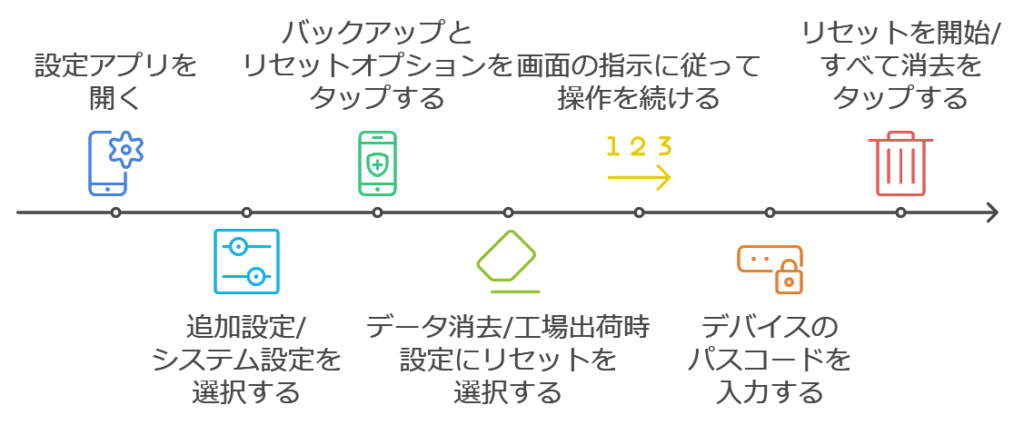
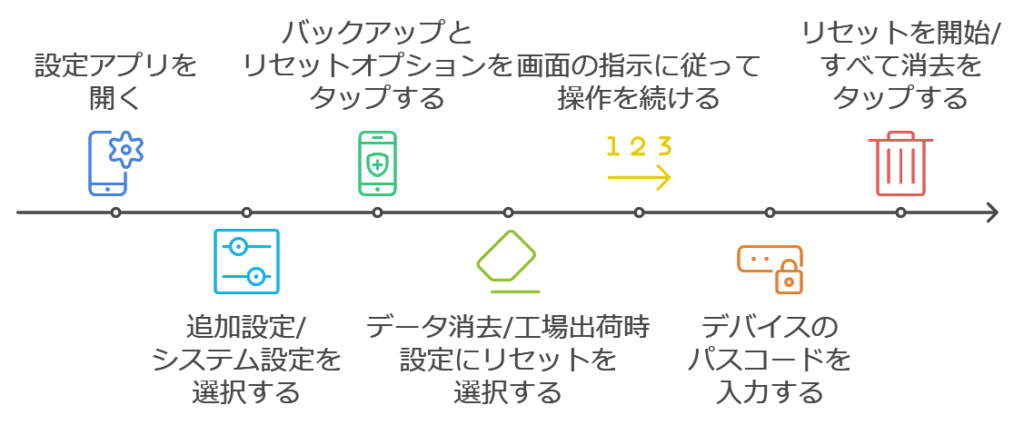
この手順によってデバイス上のすべてのデータ、アプリ、設定が消去され、スマートフォンは購入時の状態に戻ります。リセットが完了するとデバイスは再起動され、初期設定が開始されます。
その他の対処法を試す



上記以外でOPPOの不具合を修正する方法は以下の通りです
| 対処法 | 説明 |
|---|---|
| アプリのキャッシュをクリア | 問題が起きていると予想されるアプリのキャッシュデータを消去する |
| ネットワーク設定をリセット | Wi-Fiやモバイルデータ、Bluetoothの接続に問題がある場合はネットワーク設定をリセットする |
| 不要なファイルを削除 | ストレージの空き容量が少ない場合はストレージの空き容量を増やし、デバイスの動作を軽くする |
| セキュリティスキャンを実行 | ウイルスやマルウェアが原因の場合はセキュリティアプリでデバイスをスキャンする |
| バッテリー最適化を確認 | 過剰にバッテリーを消費している場合は設定メニュー「バッテリー」からどのアプリが原因か確認する |
| サポートに連絡 | 上記で解決しない場合はOPPOのサポートセンターに相談する |
PR
\ 高品質な中古スマホならここ!/
お好きな通信キャリアで利用可能!
公式サイト:https://www.nicosuma.com
PR
OPPOのスマートフォンで強制再起動ができない原因や対処法


OPPOのスマートフォンで強制再起動ができないのは、以下が原因である場合があります。
強制再起動をするのはまれなケースですが、デバイスに不具合が発見されたときに非常に便利です。いざというときに強制再起動ができるよう、以下の情報を知っておきましょう。
ソフトウェアの不具合
ソフトウェアの不具合が原因でOPPOスマートフォンが強制再起動できない場合、最新のソフトウェアアップデートの適用やアプリのキャッシュクリアが有効です。
スマートフォンの不具合は、古いソフトウェアバージョンや一部のアプリの問題によって引き起こされることがあります。
ソフトウェアの不具合による強制再起動の問題は、デバイスのシステム設定から最新のアップデートを確認し更新することや、問題のあるアプリのキャッシュをクリアすることで解決可能です。
ハードウェアの故障
スマートフォンの落下や水没、バッテリーの劣化、内部構造の接触不良など、さまざまなハードウェアのトラブルが再起動の障害になることがあります。
物理的なダメージやバッテリーの問題がある場合は、プロの修理サービスに相談することが賢明です。
OPPOの公式サイトではカスタマーサポートとして有償で修理が可能です。デバイスを再び快適に使いたい方は修理を活用するのも1つの手です。
PR
\ 高品質な中古スマホならここ!/
お好きな通信キャリアで利用可能!
公式サイト:https://www.nicosuma.com
PR
OPPOを強制再起動しても問題が解消されない場合は買い替えるのも選択肢の1つ


OPPOスマートフォンを強制再起動しても問題が解消されない場合、デバイスを変えるのも選択肢の1つです。
しかし新品のスマートフォンは値段が高く、修理に出す場合はデバイスが返ってくるまで時間がかかるうえに修理内容によっては料金が高くなってしまうケースもあります。



そのような場合は、中古スマホという選択肢を検討するのも1つの手です
中古スマホの最大の魅力は、コストパフォーマンスの高さにあります。新品購入と比較して、明らかにリーズナブルな価格で高性能なスマホを手に入れることが可能です。
また中古品であってもしっかりと整備され、動作確認が行われているため、安心して使用することができます。
PR伊藤忠商事グループが運営する中古スマホ販売サービス「にこスマ」の魅力は品質と豊富な品揃え!
| 取扱い端末 | 取扱いモデル |
|---|---|
| iPhone | iPhone SE(第1世代・第2世代)、iPhone 7~iPhone 13シリーズなど |
| アンドロイド | Xperia、Galaxy、Pixel、AQUOS、OPPOなど |
| タブレット | iPadシリーズ |
おすすめポイント
- SIMフリーまたはSIMロック解除済み
- ネットワーク利用制限なし
- バッテリー残量80%以上で機能不良がない端末のみを厳選
現在iPhoneシリーズをはじめとした人気端末が大量入荷中です。あなた好みの端末が品切れる前に、今すぐ購入することが推奨されます。



にこスマの詳しい情報は以下の公式サイトからチェックしましょう。
PR
\ 高品質な中古スマホならここ!/
お好きな通信キャリアで利用可能!
公式サイト:https://www.nicosuma.com
PR
「OPPO 強制再起動」で検索するAndroidユーザーのよくある質問


PR
\ 高品質な中古スマホならここ!/
お好きな通信キャリアで利用可能!
公式サイト:https://www.nicosuma.com
PR
OPPOで強制再起動をする方法はシンプル。できない場合の対処法もしっかり覚えよう


この記事の要点
- 強制再起動はスマートフォンがフリーズしたり応答しなくなったりした際の対処法
- 強制再起動はソフトウェアのバグやシステムエラーをクリアするために使用され、頻繁な使用は推奨されない
- OPPOスマートフォンのモデルによって強制再起動の手順が異なるが、多くは電源ボタンと音量ボタンの組み合わせで行える
- 強制再起動後も問題が解決しない場合はセーフモードでの起動、ソフトウェアのアップデート、工場出荷時設定へのリセットなどを試すことが有効
- 強制再起動ができない原因には、ソフトウェアの不具合やハードウェアの問題が考えられる
- ソフトウェアの不具合の場合は、最新のアップデートの適用やアプリのキャッシュクリアが有効
- ハードウェアの故障の場合、物理的なダメージやバッテリーの問題が原因である可能性があり、プロの修理サービスに相談することが賢明
OPPOの強制再起動の方法はシンプルですが、場合によっては強制再起動がうまくできないケースもあります。重要なのは問題を早期に発見し、適切な対処法を試みることです。



それでもデバイスの問題が解決しない場合は、デバイスを変えたり修理したりすることを検討しましょう
中古スマホを選ぶことも賢い選択の1つです。中古スマホには、コストパフォーマンスの高さや幅広い選択肢といった利点があります。
新品にこだわらず、中古市場を探索することで、予算内で最適なスマートフォンを見つけることができるかもしれません。
PR伊藤忠商事グループが運営する中古スマホ販売サービス「にこスマ」の魅力は品質と豊富な品揃え!
| 取扱い端末 | 取扱いモデル |
|---|---|
| iPhone | iPhone SE(第1世代・第2世代)、iPhone 7~iPhone 13シリーズなど |
| アンドロイド | Xperia、Galaxy、Pixel、AQUOS、OPPOなど |
| タブレット | iPadシリーズ |
おすすめポイント
- SIMフリーまたはSIMロック解除済み
- ネットワーク利用制限なし
- バッテリー残量80%以上で機能不良がない端末のみを厳選
現在iPhoneシリーズをはじめとした人気端末が大量入荷中です。あなた好みの端末が品切れる前に、今すぐ購入することが推奨されます。



にこスマの詳しい情報は以下の公式サイトからチェックしましょう。
PR
\ 高品質な中古スマホならここ!/
お好きな通信キャリアで利用可能!
公式サイト:https://www.nicosuma.com
PR


ご意見・ご感想はこちらから